经常需要在网上下载文件,自己或许打印或收藏,有些图片都带有水印,非常不方便。
今天教大家如何去除水印。非常简单。
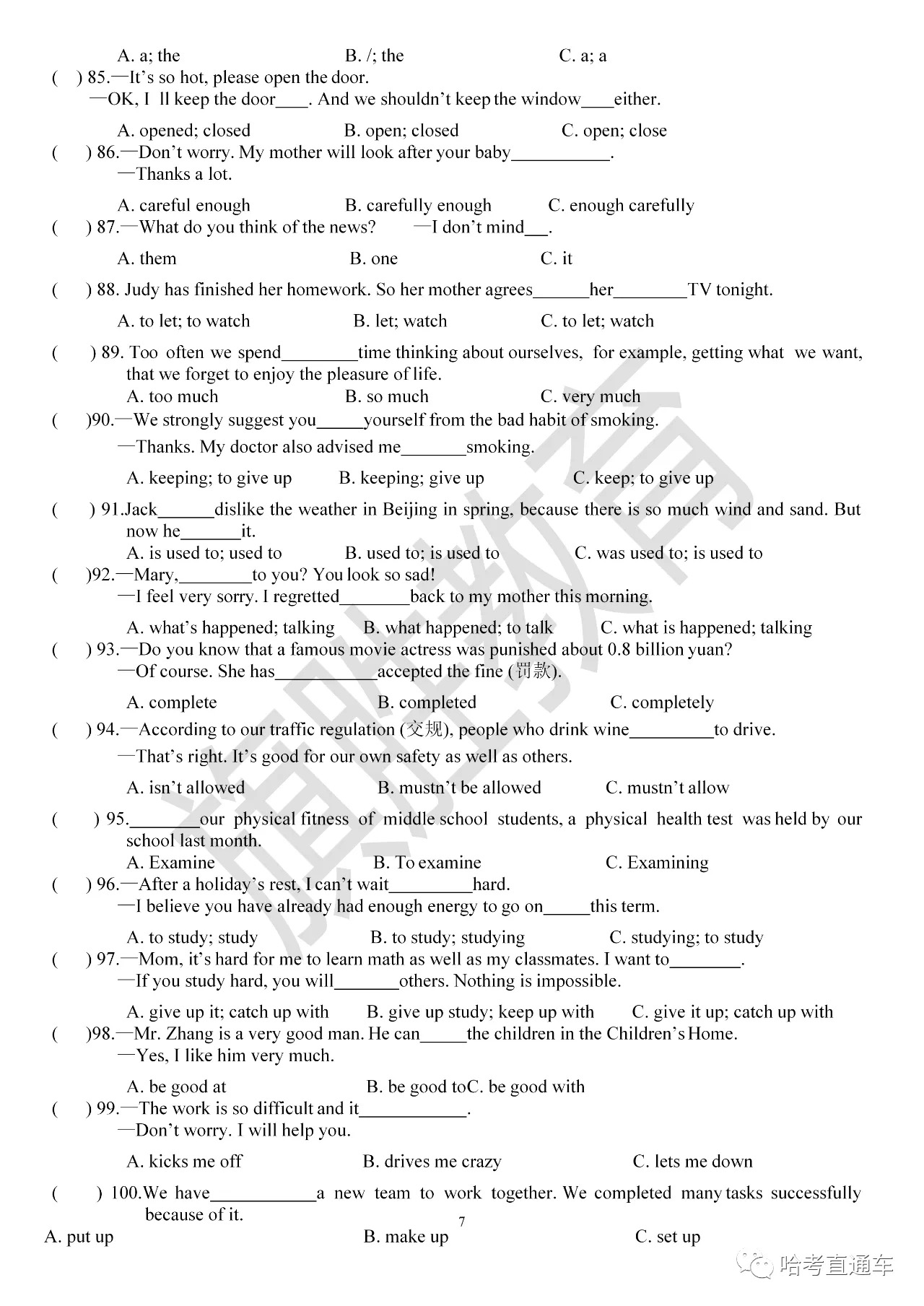
去除水印,方法很简单,使用photoshop,一招搞定
打开Photoshop
第一步,复制图层,Ctrl+J,
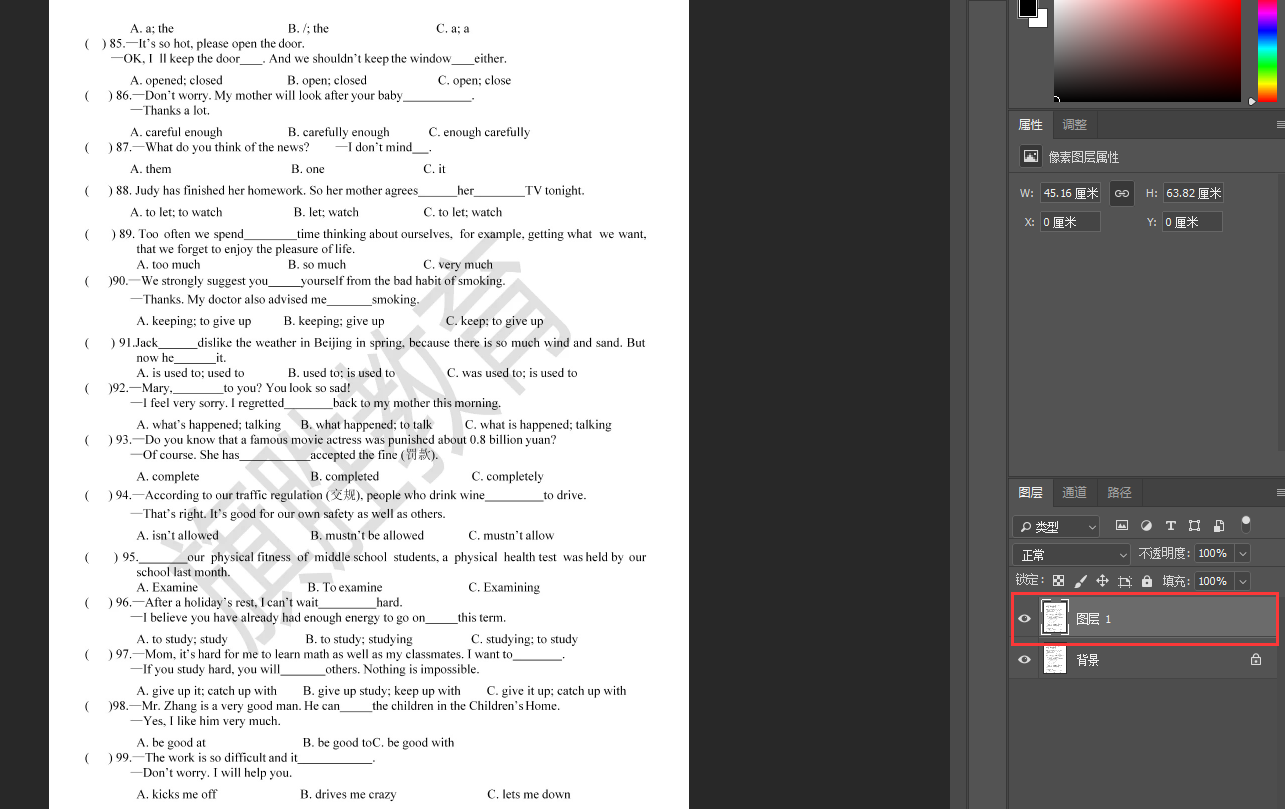
新增一个图层1
第二步 去色 Ctrl+shift+U
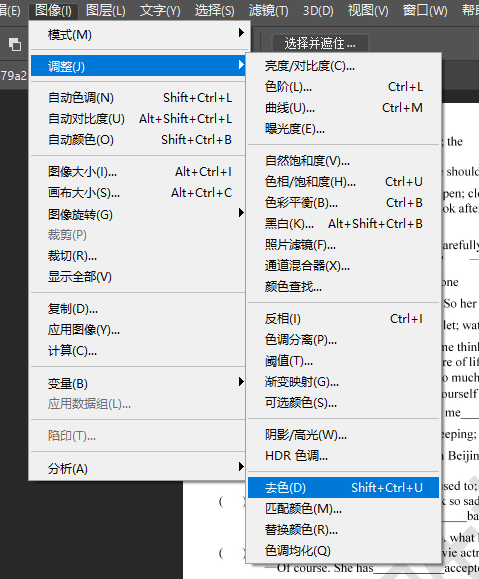
第三步,用套索工具选取水印位置
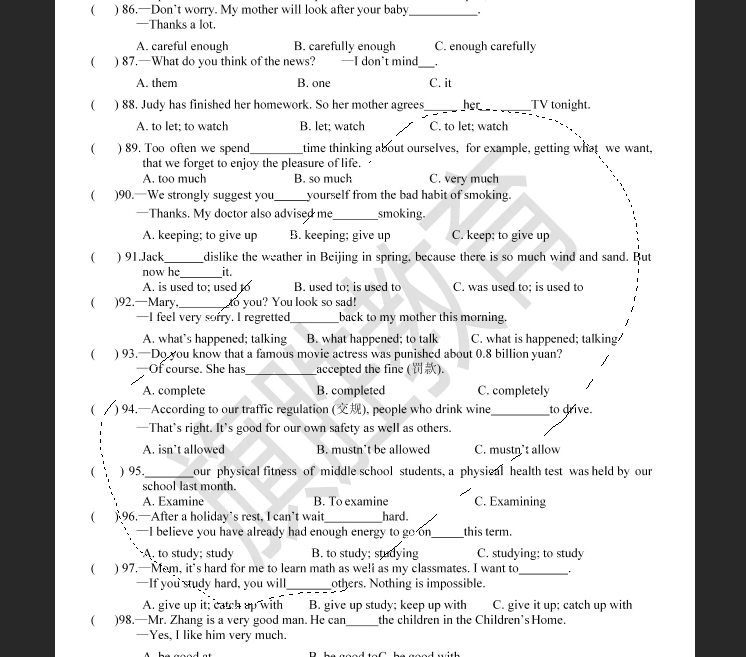
第四步,调整色阶 ctrl+L
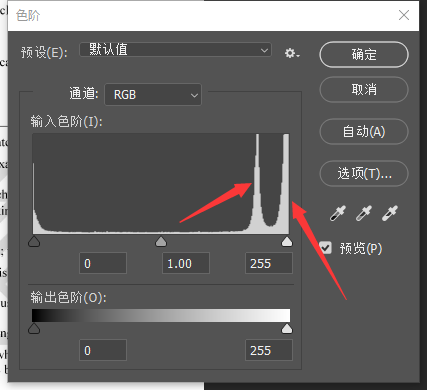
调整下面的滑块,把上面的两个峰值,调到范围之外,调后结果如图
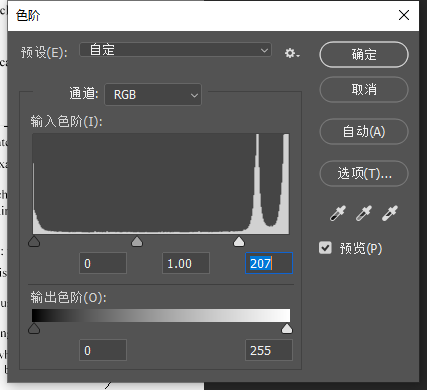
点确定
对应的水印就已经去掉。
第五步,取消选择 ctrl+d
保存就可以了。效果如图。
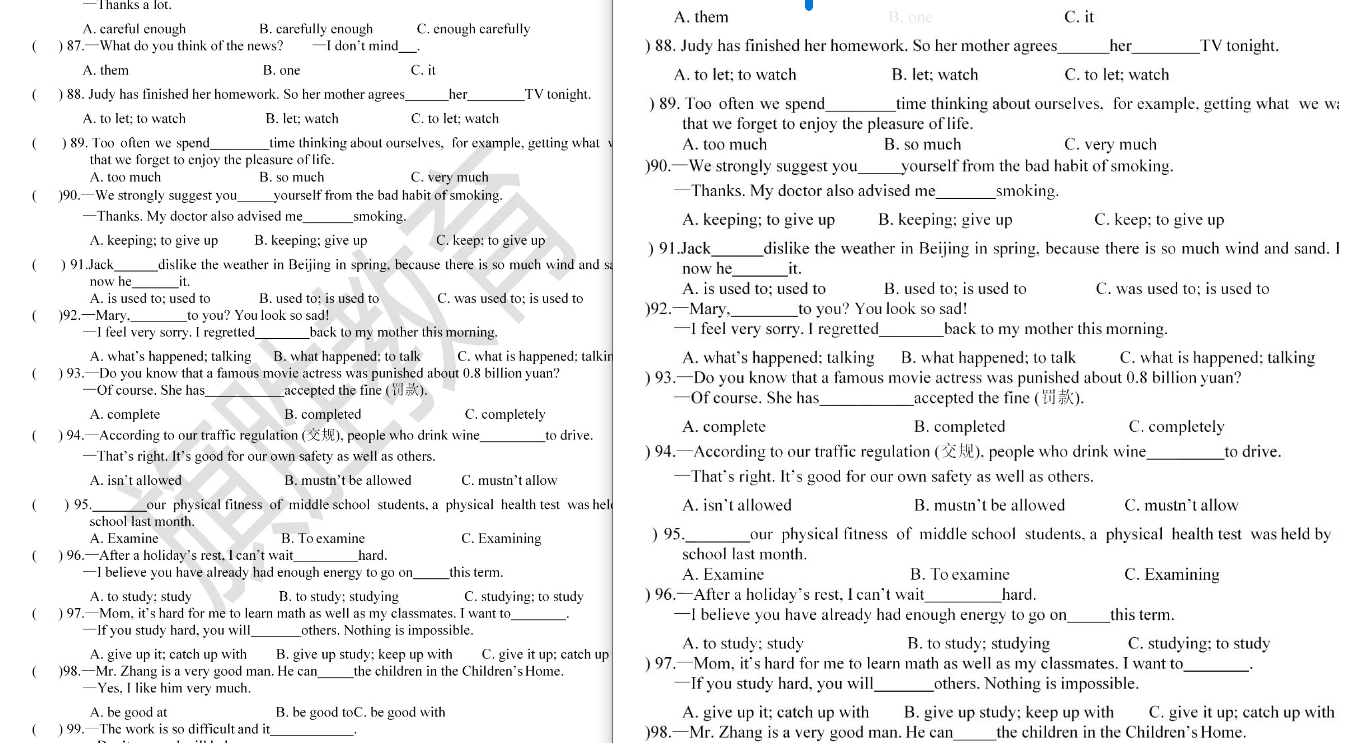
相同批次的文件,水印的色阶都是类似的,可以录制一个“动作”,从打开文件开始,一直到保存,录制结束后,就可以批量处理水印文件。
使用时,打开文件图片,直接运行录制的动作,一键OK。






